Как проверить оперативную память

Всем привет! Сегодня мы поговорим о таком компьютерном устройстве, как оперативная память (ОЗУ). Если быть точнее о ее тестировании.
Итак, как же проверить оперативную память, и каким методом диагностики воспользоваться? По каким признакам можно узнать о неисправности оперативной памяти? И наконец, как избавиться от так называемого «синего экрана смерти» (еще его называют BSoD)?
Диагностика оперативной памяти RAM
Иногда бывает, что компьютер начинает подтормаживать, выдает какие то ошибки, зависает даже в обычных приложениях. Также компьютер может сам перезагружаться либо выдавать «синий экран смерти». Все это говорит о том, что компьютер неисправен. Экран смерти может отображаться не только из-за проблем с оперативной памятью. Причин появлению подобных ошибок масса, к примеру, некорректно установленные драйвера, конфликт устройств, перегрев какой либо детали ПК и прочее. Однако, в большинстве случаев, ошибки BSoD появляются из-за различных проблем с ОЗУ.
Также можно наблюдать ошибки при установке операционной системы Windows, когда система не может скопировать какой либо файл и сообщает, что дальнейшая инсталляция невозможна. Это также говорит о том, что проблемы с оперативной памятью. В процессе установки операционной системы в ОЗУ копируется огромное количество данных, однако запись некоторых файлов приходится на сбойные ячейки памяти. Поэтому это приводит к таким ошибкам.
Если плата ОЗУ выходит полностью из строя, то Вы запустить систему не сможете, при этом компьютер будет издавать характерный сигнал. Но в большинстве случаев она выходит из строя частично, при этом компьютер может запускаться (с нескольких раз) и даже работать недолгое время.
Если Вы будете знать, как протестировать оперативную память, то это Вам поможет в будущем, к примеру, при покупке модуля памяти б/у. Мы разобрались, к чему может привести вышедшая из строя оперативка, далее разберем, как протестировать ее.
Итак, как же узнать о неисправности модуля памяти? И как избавиться от «синего экрана смерти»?
Необходимо всегда помнить, что тестировать оперативную память нужно из «чистой среды», то есть из-под DOS. Ведь если Вы будете тестировать из-под Windows, то фоновые процессы, запущенные во время загрузки ОС, займут определенный объем памяти, который явно не протестируется.
Еще один момент – платы оперативки необходимо тестировать по отдельности. Нужно оставить сначала одну планку оперативной памяти, протестировать, а потом другую.
Сегодня мы поговорим о такой программе для тестирования ОЗУ, как Memtest86+. Программа имеет свой собственный загрузчик, благодаря которому она совершает несколько циклов при тетсировании, записывая в каждую ячейку памяти информацию, а после считывая для проверки на ошибки. Не переживайте программа полностью бесплатна. Скачать можно данный софт как в образе для записи на компакт-диск, так и в виде инсталятора для создания загрузочной флешки.
Создаем загрузочный диск Memtest86+
Заходим на официальный сайт программы и переходим по ссылке Download (Pre-built & ISOs).
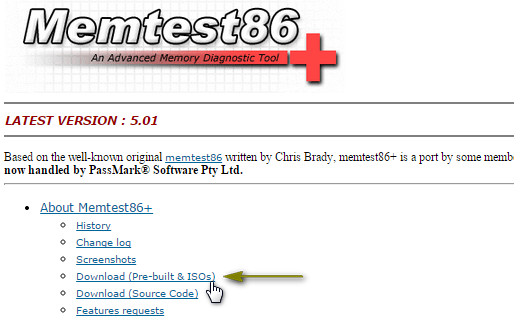
На следующей странице выберем Download — Pre-Compiled Bootable ISO (.zip) и сохраним образ на компьютер.
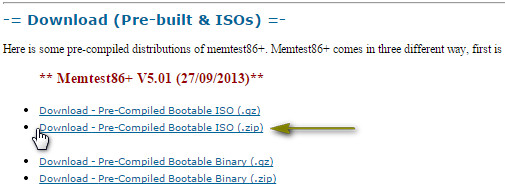
Распаковываем архив и записуем образ на компакт-диск, после чего загрузочный диск с Memtest86+ готов к использованию.
Создаем загрузочную флешку с Memtest86+
Читайте также: MemTest86+ как пользоваться
Теперь я Вам расскажу как сделать загрузочную флешку для тестирования ОЗУ. Итак заходим опять на главную страницу официального сайта программы и выбираем пункт Download — Auto-installer for USB Key (Win 9x/2k/xp/7) *NEW! *.
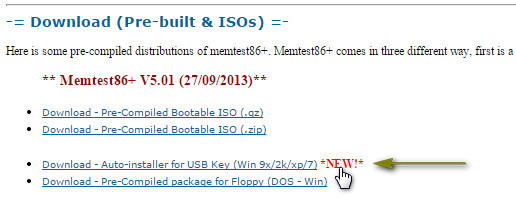
Теперь сохраняем данный архив на компьютер и разархивируем в любое место. После вставляем флеш накопитель и запускаем установщик Memtest86+ USB Installer.exe.
Откроется окно, где Вам необходимо выбрать букву Вашей флешки (на скрине видно буква H:) и нужно поставить галочку в пункте We will format () as Fat32.
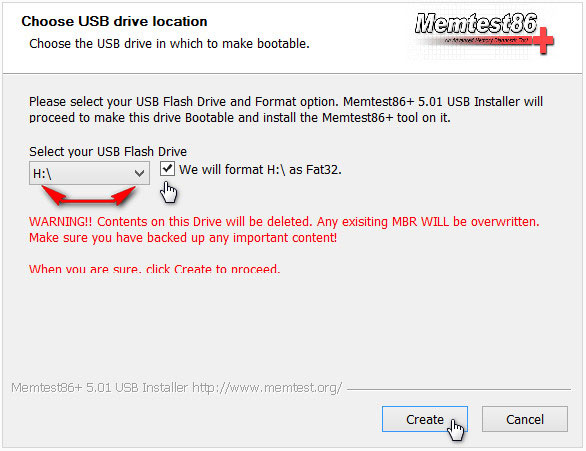
Нажимаем Create после чего все данные с флешки сотрутся и через минуту загрузочная флешка будет готова к использованию.
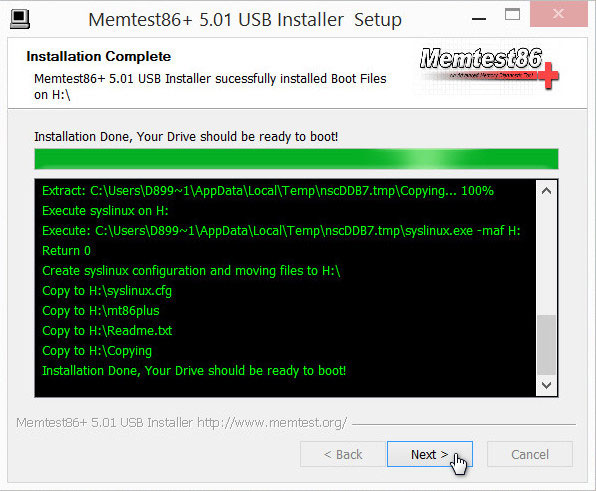
Итак, создали мы загрузочное устройство (флешку или диск). Теперь необходимо загрузиться с него. Для этого перезагружаем систему и, благодаря спец клавишам, вызываем Boot Menu, что в переводе означает меню загрузки. Здесь нам нужно выбрать диск или флешку.
Загрузившись с загрузочного устройства, Ваша система начнет тестировать оперативную память. Сам тест является цикличным и состоит из 11 проверок. Программа будет гонять эти проверки по кругу, по Вы ее не остановите, используя кнопку Esc.
В графе Pass мы увидим общий процент завершения тестирования памяти. Когда значение достигнет 100%, происходит обнуление, и идет все заново. Обычно, хватает 2-3 циклов. Один такой цикл длится около 20-30 минут.
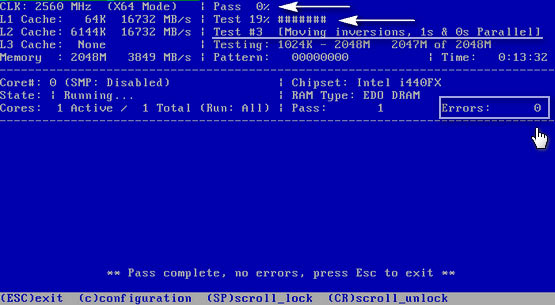
Когда первый цикл завершится Вы увидите сообщение: «**Pass complete, no errors, press Esc to exit**».
Лично у меня программа показала ноль ошибок в графе Errors, это говорит о том, что оперативная память не содержит ошибочные ячейки. Если Memtest86+ найдет ошибки, то это будет выглядеть примерно так:
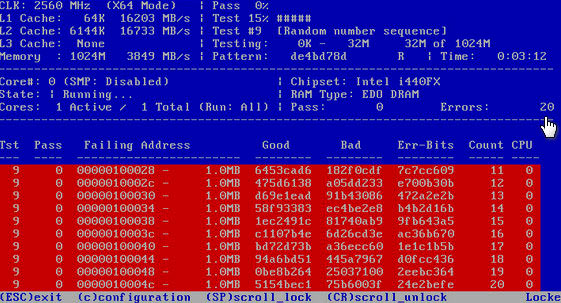
В случае если данная программа найдет ошибки при тестировании, то такой модуль памяти, в большинстве случаев, необходимо заменить на новый. Например, когда последний раз я тестировал оперативку на одной машине, программой было обнаружено более 20 тысяч ошибок. Естественно, такой модуль памяти не пригоден для эксплуатации, и мне пришлось заменить планку.
Итак, что же делать если Memtest86+ нашел ошибки?
Порой, не всегда нужно заменять оперативную память. Ведь причиной таких ошибок может быть обычная пыль, из-за которой перегреваются микросхемы RAM. Кроме этого, частенько модуль памяти устанавливают в самый близкий слот к процессору, благодаря чему появляется пыль от работы куллера (вентилятора) и дополнительные градусы от процессора.
Вытащите планку оперативной памяти и детально осмотрите ее. Если физических повреждений не нашли, то протрите схему от пыли, а также тщательно протрите контакты платы. Чтобы очистить контакты достаточно провести по ним твердым ластиком. После этого вставляем планку назад в слот и тестируем еще раз. Если это не помогло - меняем планку оперативной памяти на рабочую.
Читайте также: Программы для проверки тестирования оперативной памяти
На этом все! Удачных тестов!
Рейтинг:
(голосов:3)
Предыдущая статья: DVD-привод не читает диски
Следующая статья: Как изменить IP адрес в Google Chrome
Следующая статья: Как изменить IP адрес в Google Chrome
Не пропустите похожие инструкции:
Популярное
Авторизация






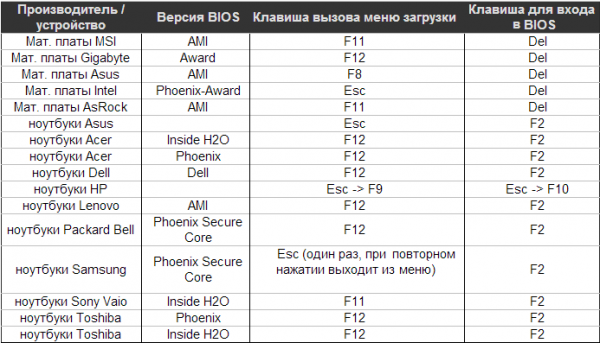




























Добавить комментарий!